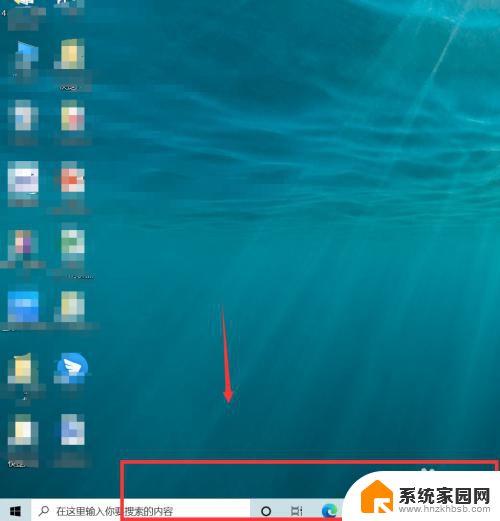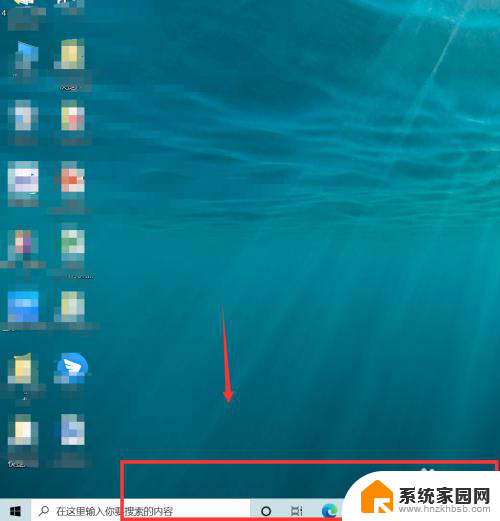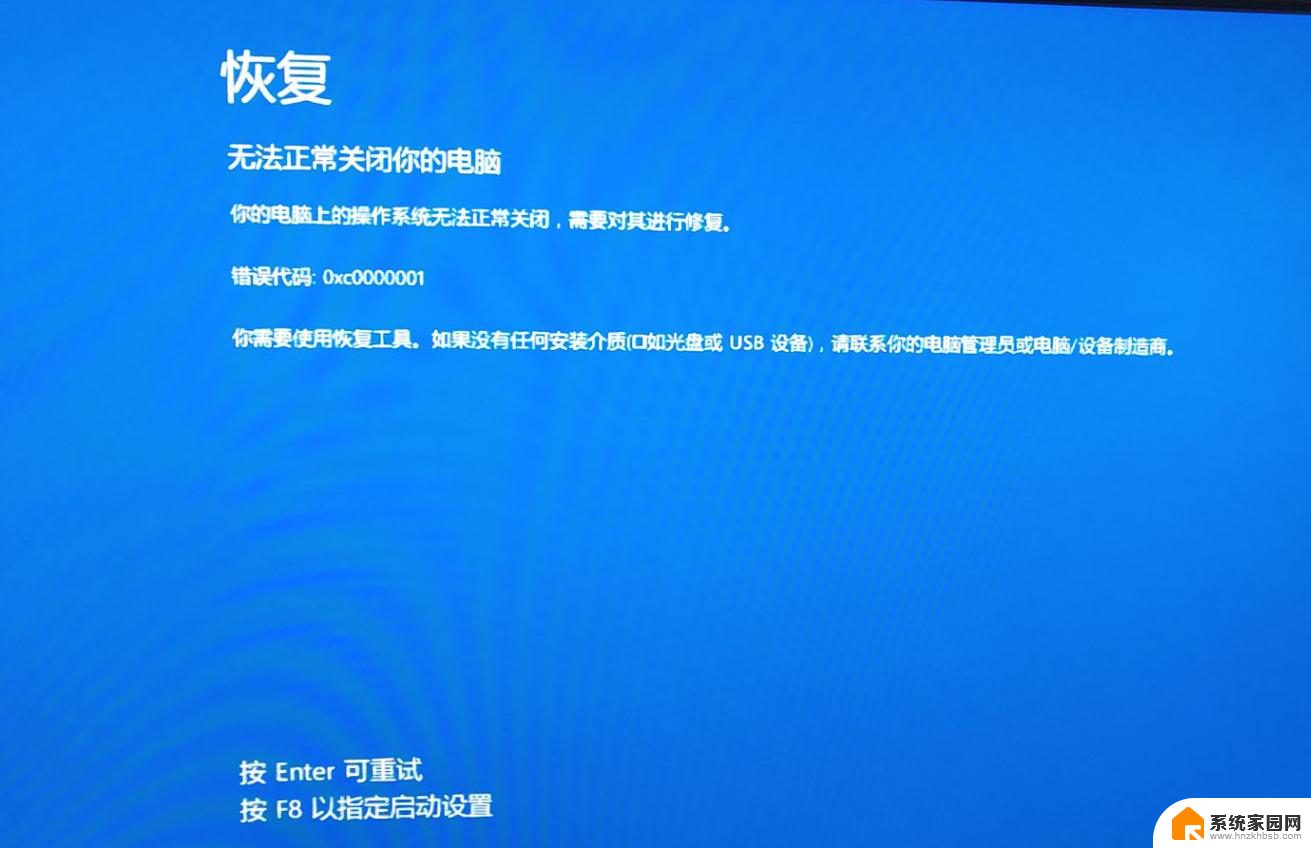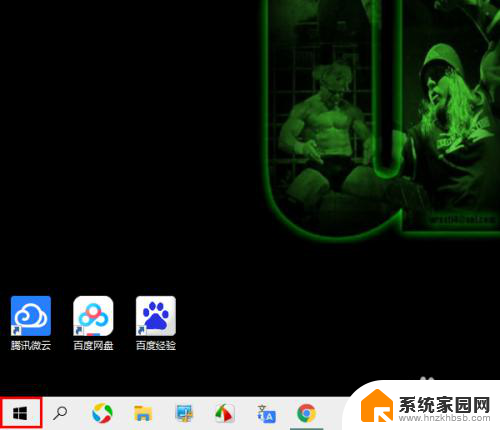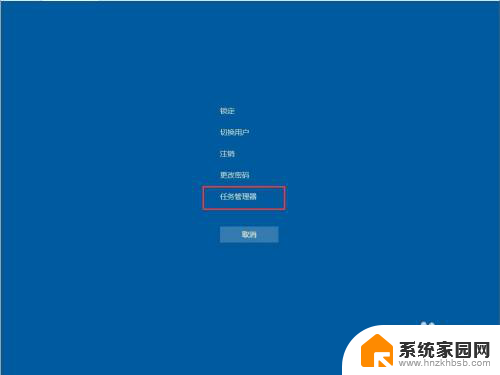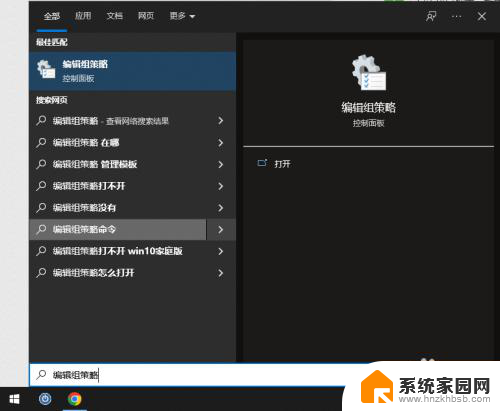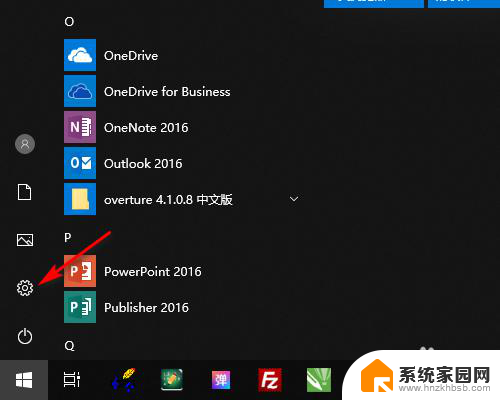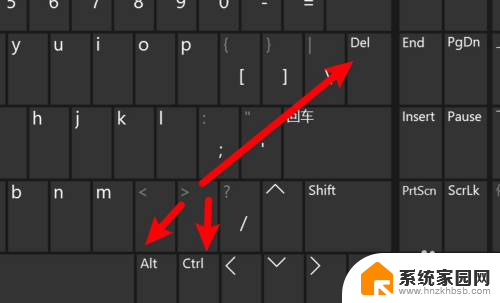电脑状态栏卡住了怎么办 win10底部任务栏卡死如何解决
在使用Windows 10电脑时,有时我们可能会遇到任务栏卡死的情况,这对于我们的工作和使用体验来说是非常困扰的,当电脑状态栏卡住时,我们可能会感到无所适从,不知道该如何解决这个问题。不必担心因为我们可以采取一些简单的方法来解决这个问题,并恢复任务栏的正常功能。接下来我们将介绍一些解决任务栏卡住的方法,帮助您重新获得流畅的电脑使用体验。
方法如下:
1.首先,我们打开电脑。会发现电脑开机变慢了,而且底部任务栏常常不显示,或者显示了但是鼠标一直转圈圈,根本点击不了,而电脑桌面上的一些文件,还是可以双击打开的。
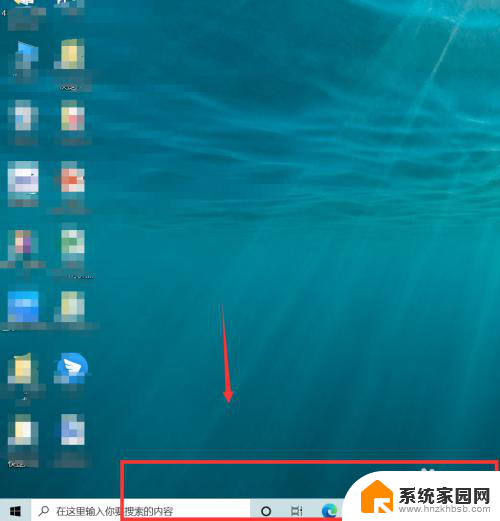
2.我们可以选择按快捷键ctrl+alt+delete键,打开任务管理器。
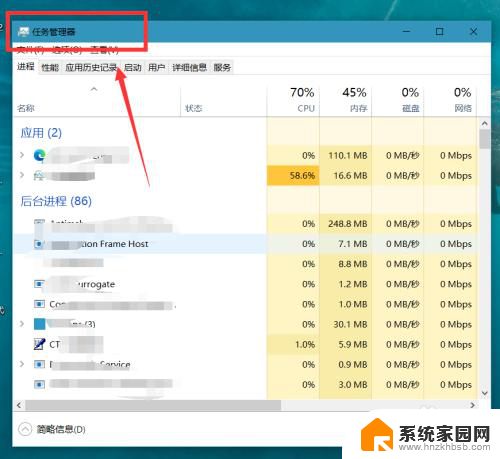
3.如下图所示,我们在任务管理器进程中找到【windows资源管理器】,点击【重新启动】。
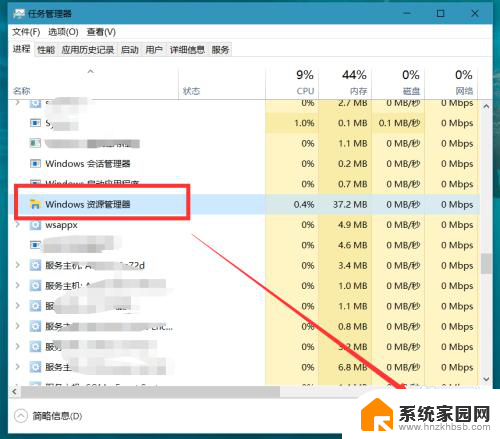
4.在点完【重新启动】的那一刻,我们需要迅速来到右下角的任务栏,右击选择【资讯和兴趣】,将其关闭。动作一定要快,可以借助快捷键的帮助。
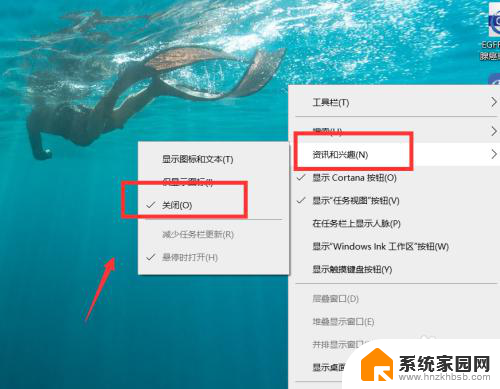
5.成功关闭【资讯和兴趣】后,我们按ctrl+delete+alt键。重启电脑,就可以成功解决任务栏卡死的问题了。另外,如果大家发现实在手速太慢无法关闭资讯和兴趣。也可以先断开网络,在进行操作,我们会发现断网后底部任务栏是可以点击的。
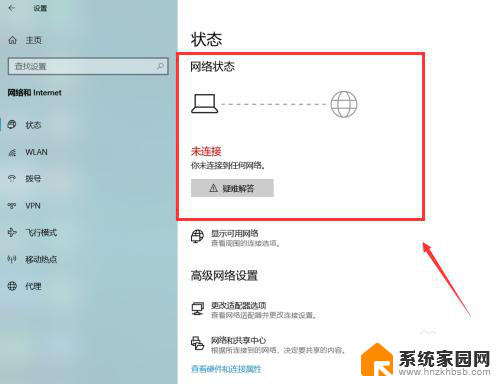
以上是关于电脑状态栏卡住的解决方法的全部内容,如果您不了解,请按照本文的方法进行操作,希望对大家有所帮助。